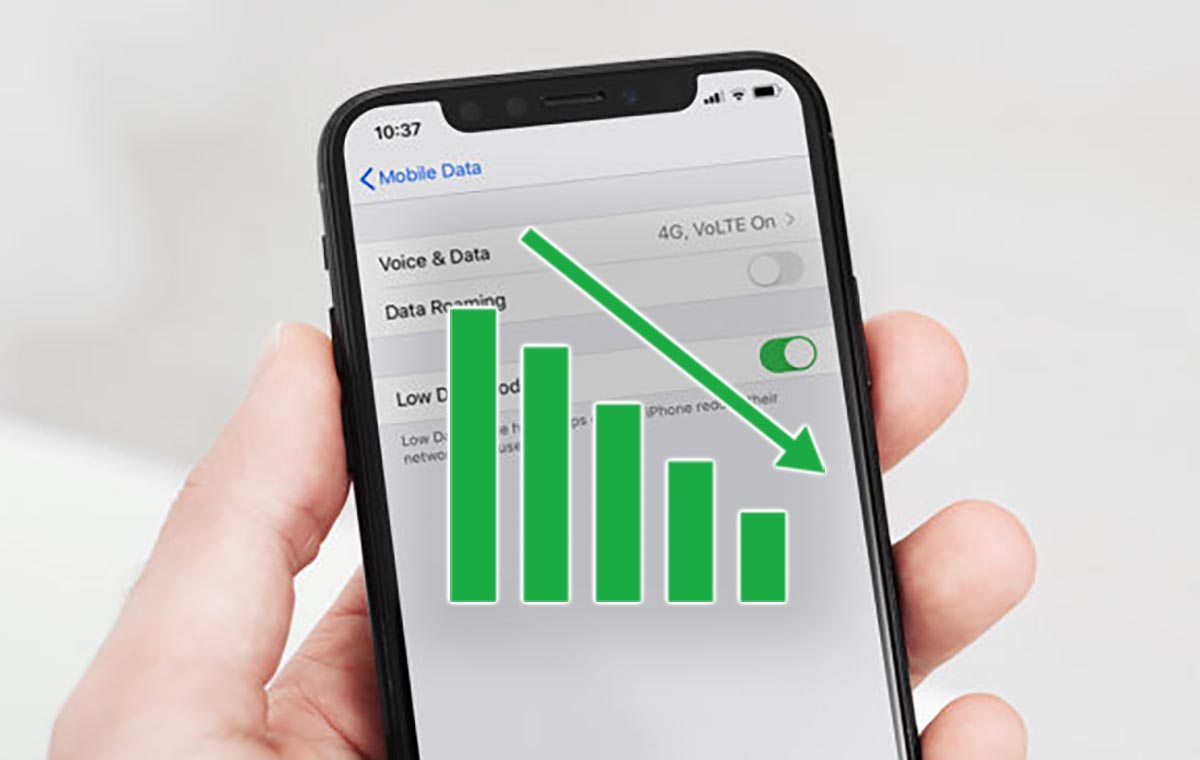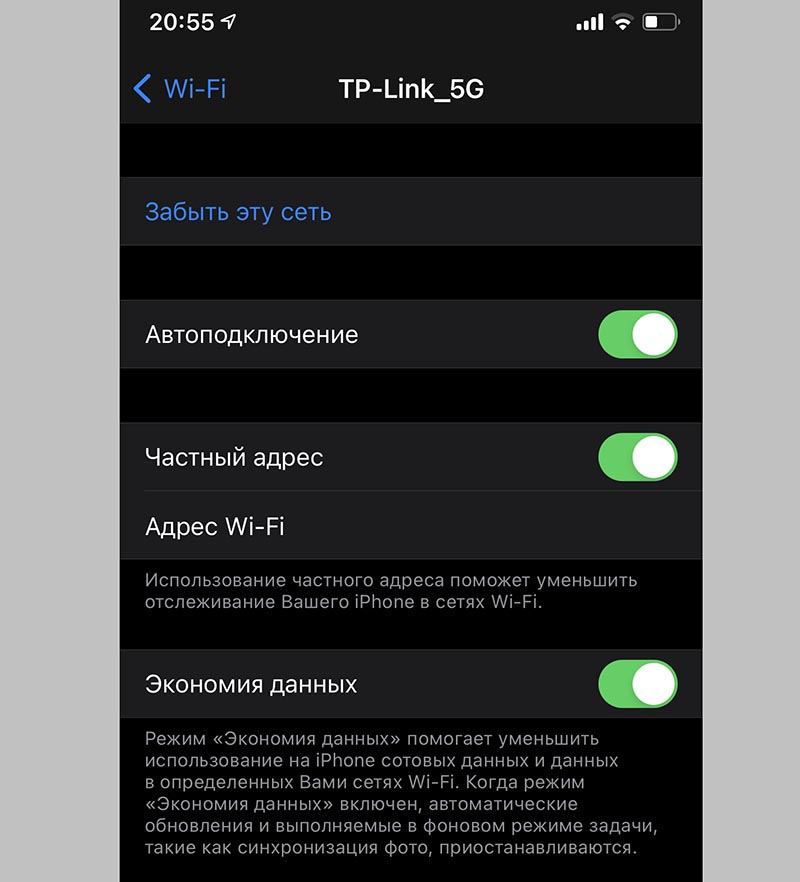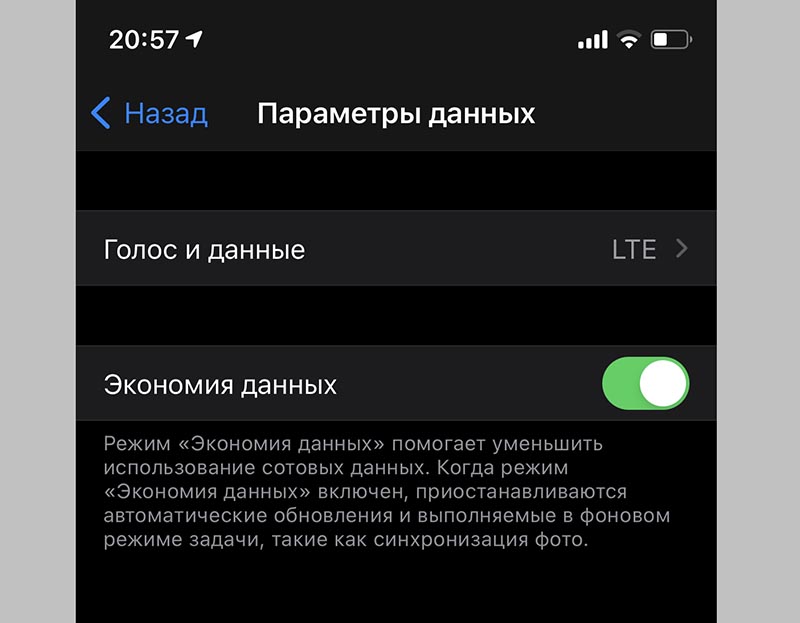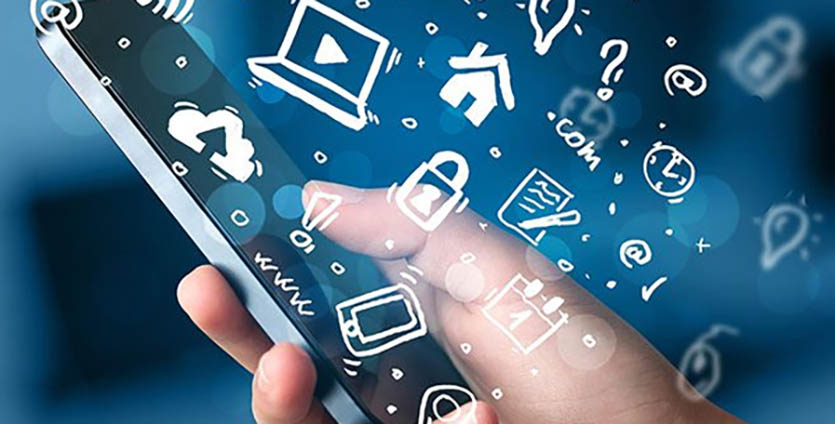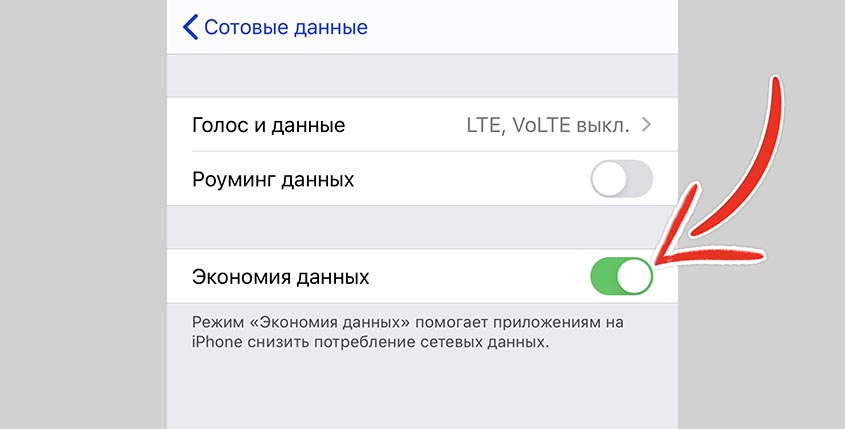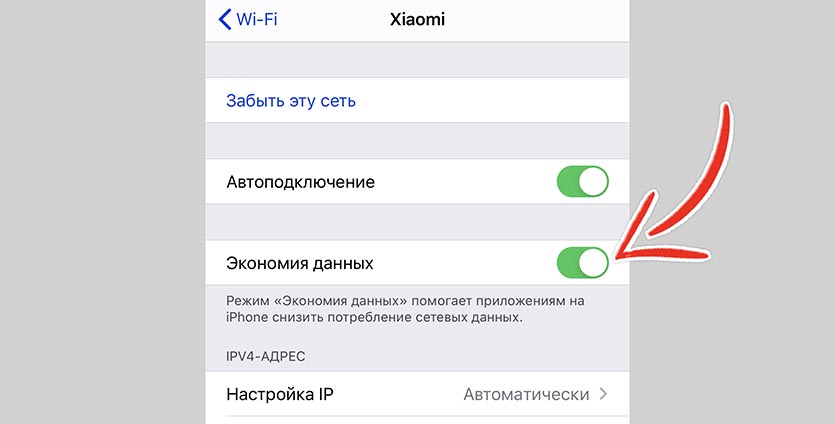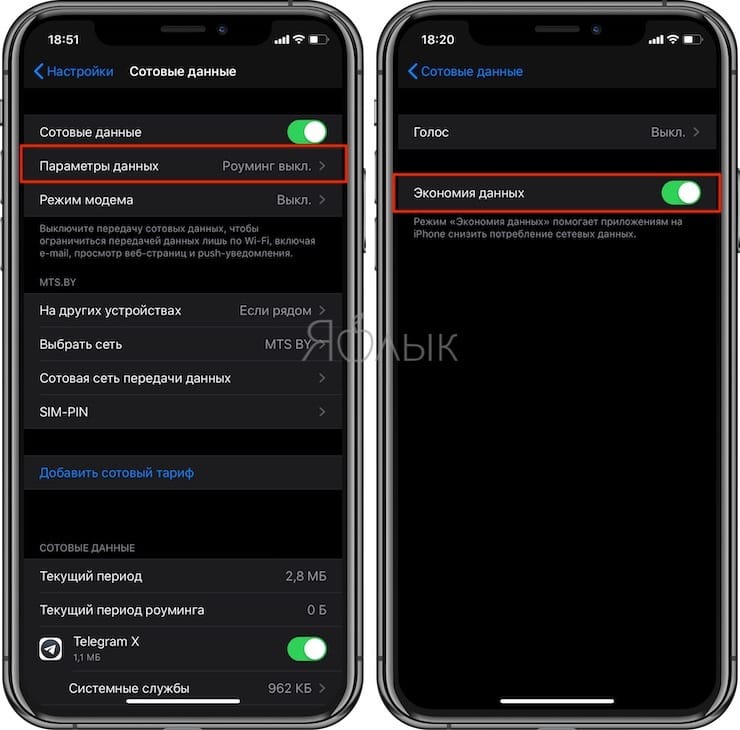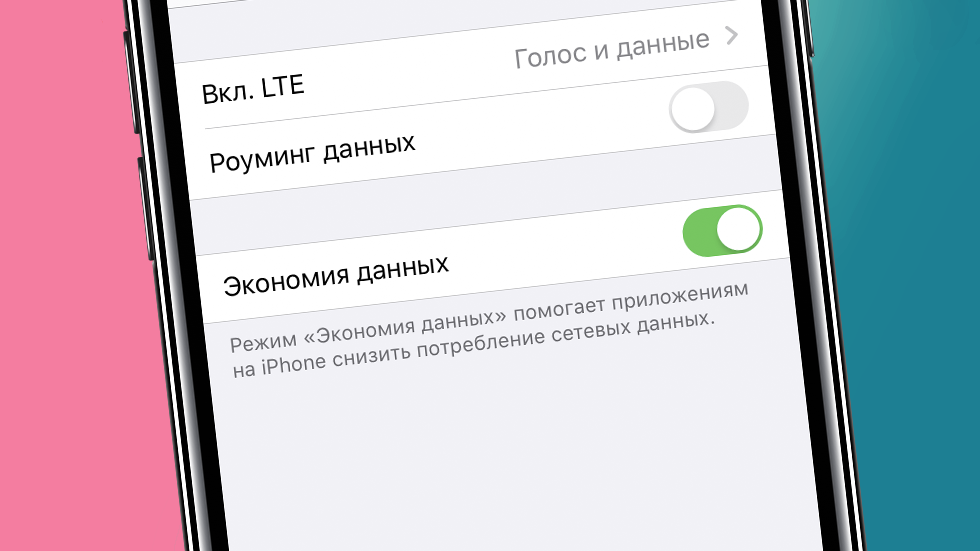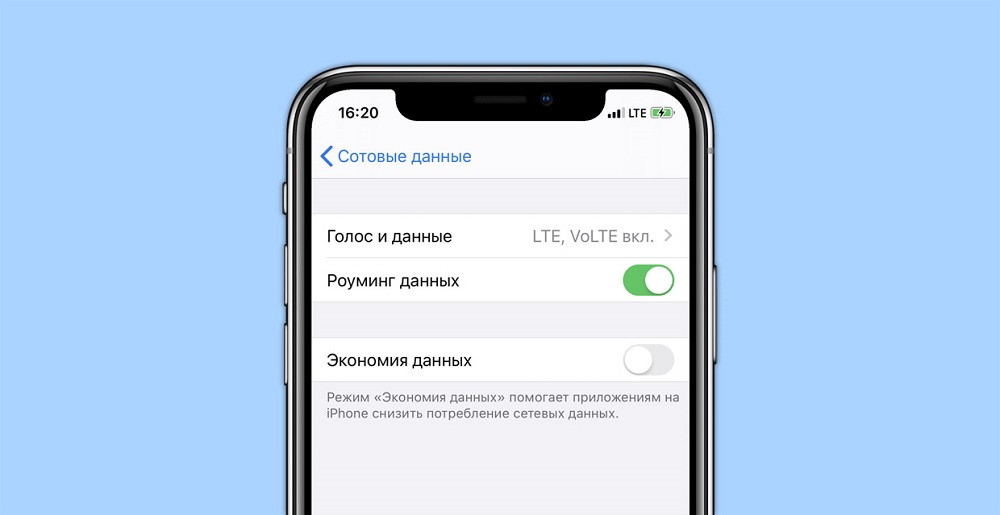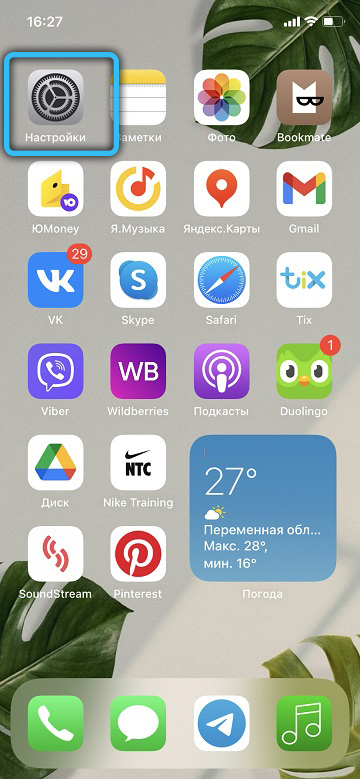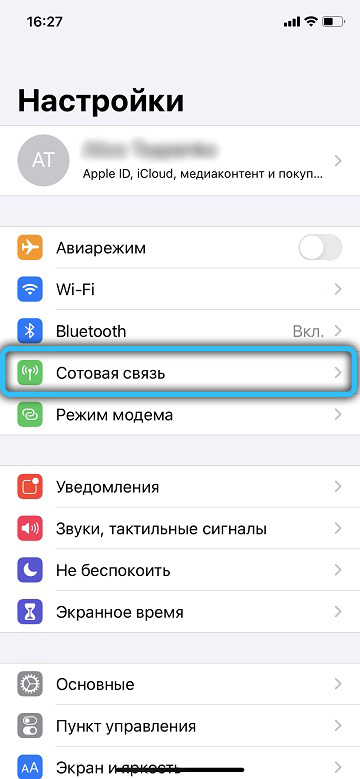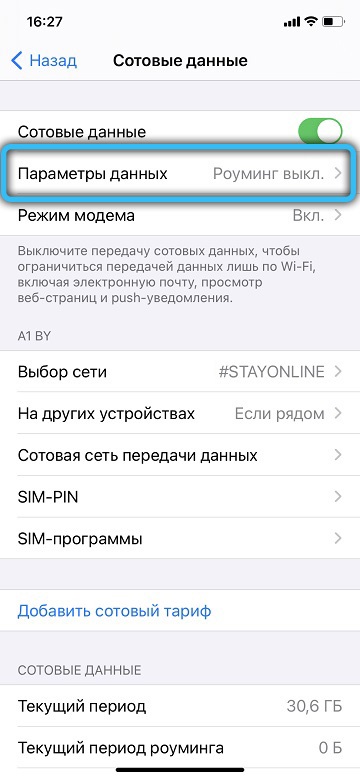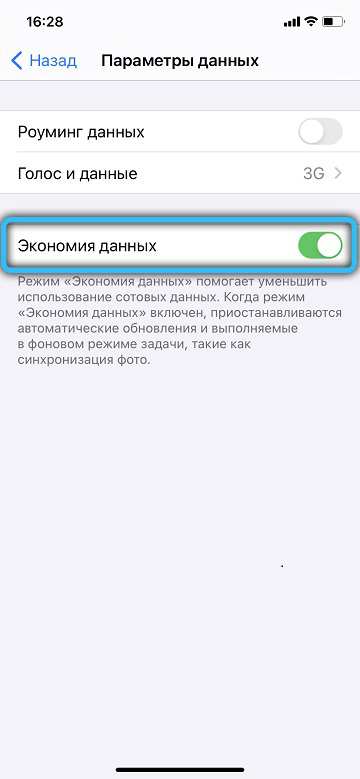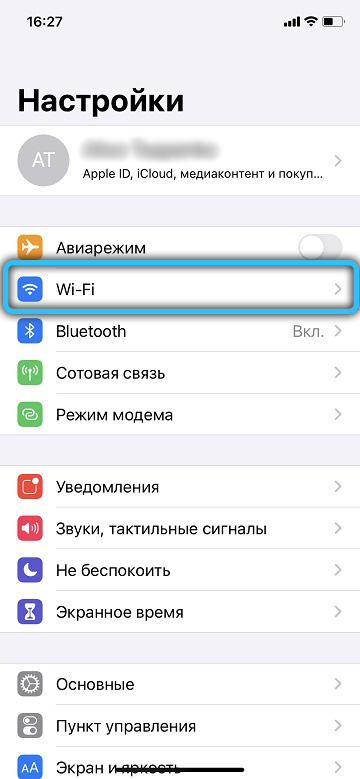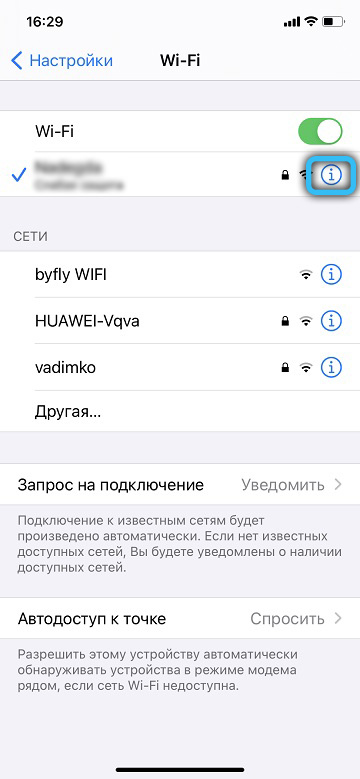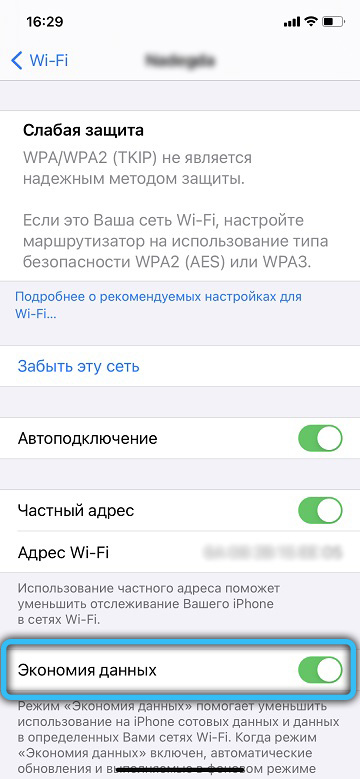Wifi экономия данных что это iphone
Как включить режим экономии трафика на iPhone
Режим экономии трафика немного похож на режим энергосбережения, который позволяет расходовать меньше заряда батареи и продлить автономность гаджета.
При включении ограничения трафика будет снижено качество картинки для видеозвонков, увеличится коэффициент сжатия для аудиовызовов через интернет, контент начнет загружаться в худшем качестве. Будет приостановлена сетевая активность для фоновых приложений, синхронизация с iCloud и iCloud Photo.
Фишка поможет сэкономить трафик или добиться более стабильного подключения.
📌 Спасибо re:Store за полезную информацию. 👌
Как включить режим экономии данных для Wi-Fi сети
Для этого перейдите в Настройки – Wi-Fi и нажмите кнопку “i” возле активного подключения. Найдите переключатель Экономия данных и активируйте его.
Настройка будет сохранена для выбранного подключения и применится на всех гаджетах с вашим Apple ID. Опция будет активна и при дальнейших подключениях к данной сети до ручного отключения.
Так можно включить режим экономии трафика для публичных сетей или офисного Wi-Fi, чтобы получить более стабильный коннект.
Как включить режим экономии данных для мобильного подключения
Аналогичная настройка есть и для мобильного интернета.
Переключатель Экономия данных находится по пути Настройки – Сотовая связь – Параметры данных. После ее активации все указанные выше ограничения применятся для мобильного подключения.
Так получится снизить потребление трафика на лимитированном тарифе.
Теперь вы знаете, как сохранить лишние мегабайты и немного повысить автономность iPhone.
Как экономить трафик и заряд батареи iPhone одной функцией iOS 13
Нашли еще одну малозаметную, но полезную фишку iOS 13, которая пригодится всем активным пользователям iPhone.
При помощи «Экономии данных» можно сократить расход сетевого трафика, это будет полезно как при использовании мобильного интернета, так и при Wi-Fi подключении с плохой скоростью передачи данных.
Как работает экономия данных
При активации данной опции сетевая активность iPhone значительно снижается, при этом происходит следующее:
▸ передача данных для приложений в фоновом режиме отключается
▸ качество фото и видео при потоковой загрузке снижается
▸ iPhone не обновляет резервную копию в iCloud
▸ не загружается приобретенный на других устройствах контент и обновления приложений
▸ фото и видео не выгружаются в облако
▸ отключается автоматическое обновление приложений и воспроизведение видео в App Store
▸ уменьшается качество загружаемых треков в Apple Music
▸ снижается качество видео в FaceTime
Как включить экономию данных для LTE
1. Переходим в Настройки – Сотовые данные – Параметры данных.
2. Включаем опцию Экономия данных.
Если используете iPhone с двумя сим-картами, то параметр отдельно настраивается для каждой.
Так при использовании мобильного подключения получится сохранить трафик, что будет полезно при лимитированном тарифном плане.
Как включить экономию данных для Wi-Fi
1. Переходим в Настройки – Wi-Fi и нажимаем кнопку “i” возле нужной сети.
2. Активируем переключатель Экономия данных.
Обратите внимание, что опция активируется для каждой беспроводной сети отдельно. Так можно включить ее лишь для беспроводных сетей с низкой скоростью подключения.
«Экономия данных», или как на iPhone включить экономию мобильного трафика
Работающий под управлением iOS 13 (или более новой версии ПО) iPhone может автоматически экономить трафик мобильного интернета. Для многих пользователей его расход критичен – безлимит есть далеко не у всех. Функция «Экономия данных» позволяет смартфону потреблять меньше трафика в ходе своей работы. Как ее включить??
Что происходит с iPhone при активации режима экономии данных
В приложениях iOS (если используется сотовая связь в режиме «Экономия данных»):
Системные изменения (если используется сотовая связь в режиме «Экономия данных»):
Как включить экономию сотового (мобильного) интернета на iPhone
Полезная функция «Экономия данных» присутствует в iOS 13 и более новых версиях ПО в меню Настройки → Сотовая связь → Параметры данных. Активация нужного параметра приведет к тому, что установленные приложения iPhone начнут потреблять заметно меньше трафика.
Вот основные изменения в работе системы и программ iPhone с включенным режимом «Экономии данных». А как часто вы его используете, и не становится ли общее падение производительности для вас критичным?
Раскрыты особенности «умного» режима экономии данных на iPhone
В iOS 13 компания Apple добавила новый режим экономии данных, который отвечает за уменьшение потребления трафика Wi-Fi и мобильного интернета. На iPhone эта крайне интересная функция описана скудно, поэтому мы решили уточнить у Apple, что именно происходит при активации экономии данных. Как оказалось, изменений немало и пользователям о них нужно знать.
С функцией «Экономия данных» знакомы не все, поскольку ее переключатель довольно глубоко запрятан. Найти его можно в меню «Настройки» → «Сотовая связь» → Параметры данных«. Если вы не знали о существовании такой опции, то знакомьтесь — вот она. Включать и отключать ее через «Пункт управления», к сожалению, нельзя. Нужно обязательно заходить в настройки.
Итак, что же происходит при активации режима экономии данных. В первую очередь, базовые изменения:
А вот о чем совсем мало кто знает, так это о конкретных ограничениях для разных приложений, устанавливаемых при включении режима экономии данных. Вот, что происходит:
Вот таким образом работает режим «Экономии данных» на iPhone под управлением iOS 13. А вы пользуетесь им?
Включение/отключение функции экономии данных в iPhone
Когда слышишь разговоры о том, что владельцы iPhone — достаточно богатые люди, чтобы заботиться об экономии трафика, понимаешь, что так могут утверждать только некомпетентные личности. Да, яблочные телефоны дорогие, но их покупают люди с разным достатком. И очень многие из них стараются не ухудшать своё материальное положение счетами за смартфон, выбирая самые экономные тарифы и стараясь не тратить имеющиеся гигабайты понапрасну.
Особенно на фоне пандемии и ухудшившейся экономической ситуации, связанной с ограничениями для бизнеса. Неслучайно различные аналитические компании, отслеживающие запросы в Яндексе и Google, отмечают резкий рост фраз типа «какой тариф сейчас самый дешёвый». Не стоит забывать и о том, что смартфонами сегодня снабжают даже детей детсадовского возраста, а потребление трафика демонстрирует стабильный рост едва ли не в геометрической прогрессии.
Ситуация осложняется тем, что операторы мобильной связи используют самые изощрённые маркетинговые уловки, чтобы «посадить» на очередной «супервыгодный» тариф максимальное количество пользователей, а на деле постепенно, исподволь избавляясь от дешёвых тарифов.
Так что экономить на этом становится все более проблематично, и многие ищут другие способы не тратить лишние гигабайты, оптимизируя работу огромного количества приложений и сервисов, потребляющих мобильный трафик даже в выключенном состоянии. Некоторый эффект при этом получить можно, но ведь за всем не уследишь! Тем более что подобные приложения не афишируют свою активность в сети – например, для поиска новых обновлений.
Как работает функция экономии данных в iPhone
Пользователям iPhone в этом плане повезло – они могут воспользоваться функцией экономии данных, встроенной в iOS, начиная с 13 версии. И она действительно позволяет снизить потребление трафика, причём существенно. Правда, не без последствий – в основном это касается замедления скорости передачи данных, и мы постараемся рассказать об этом более детально.
Отметим, что далеко не всем владельцам iPhone известно о новой возможности – функция «Экономия данных» спрятана в настройках достаточно глубоко, и через «Пункт управления» эту возможность активировать не получится.
Вы спросите, за счёт чего достигается экономия трафика? На самом деле способов уменьшить его потребление известно немало. Рассмотрим, чем же конкретно достигается такой эффект в iPhone:
Производители нигде не распространяются о способах экономии мобильного трафика более конкретно, но дотошным пользователям удалось установить следующее:
Что касается конкретных цифр экономии, то они могут быть очень разными, в зависимости от того, сколько и как вы используете приложения своего iPhone. Существует немало способов отслеживания мобильного интернет-трафика, и при желании вы сами можете оценить эффект от включения функции экономии данных, даже встроенными средствами iOS. Правда, в конце месяца обнулять статистику придётся вручную, так что лучше использовать стороннее приложение, в котором имеются соответствующие настройки.
Как включить режим экономии данных
Рассмотрим для начала, в каких случаях активация этой функции будет максимально полезной и оправданной:
Мы уже отмечали, что возможность активации режима в «Пункте управления» отсутствует. Но если он активирован, то в интерфейсе iOS вы этого тоже не увидите. Надеемся, что это недоразумение будет исправлено…
Где же найти функцию экономии данных на iPhone? Разумеется, в «Настройках».
Включение режима экономии данных для LTE
Итак, зайдя в настройки, переходим по цепочке «Сотовые данные» – «Параметры данных». Именно здесь и расположен параметр «Экономия данных», включаем его. Отметим, что для каждого из операторов, если в смартфоне используется две SIM-карты, такие настройки следует выполнять отдельно.
Мобильный трафик желательно экономить, если он у вас лимитированный. Но, оказывается, такая же возможность имеется и для Wi-Fi.
Включение экономии данных для Wi-Fi
Поскольку сети Wi-Fi в подавляющем большинстве случаев предоставляют доступ к интернету бесплатно, то возникает вопрос, зачем здесь экономия? Ответ прост: чтобы уменьшить энергопотребление смартфона. Для этого необходимо в настройках перейти в пункт Wi-Fi и тапнуть по кнопке «i» напротив активной сети, а затем переводим переключатель «Экономия данных» во включенное состояние.
Как отключить режим «Экономия данных» на iPhone
Для деактивации режима выполняем те же шаги: заходим в «Настройки», затем кликаем по вкладке «Сотовая связь», выбираем пункт «Параметры данных» и переводим соответствующий переключатель в выключенное состояние. Точно так же поступаем с функцией экономии в сетях Wi-Fi.
Отметим, что если некоторые функции после отключения режима по-прежнему не работают, то причину нужно искать в других настройках. Речь идёт о таких проблемах, как отсутствие обновления контента некоторых приложений: если по Wi-Fi уведомления или сообщения приходят, а при его отсутствии – нет.
Тек что если режим экономии данных на вашем iPhone не включен, а проблемы остались, делаем следующее:
На третьем шаге, когда высвечивается перечень установленных приложений, убрать или включать обновление контента можно вручную, для каждого приложения отдельно.
Но и это не всё. Оказывается, включённый режим экономии АКБ также влияет на возможность получения данных приложениями через мобильную сеть. Чтобы отключить режим экономии заряда аккумулятора можно в настройках телефона, во вкладке Аккумулятор, где нужно выбрать пункт «Режим энергосбережения» и выключить его.